Spotlight가 파일을 검색할 수 없으면 어떻게 해야 합니까?
Spotlight 검색은 Apple 컴퓨터 시스템과 함께 제공되는 기능으로, 사용자가 파일, 애플리케이션 및 인터넷에서 빠르게 검색하는 데 도움이 됩니다. 하지만 가끔 Spotlight를 사용하여 검색할 때 파일을 찾을 수 없는 경우가 있습니다. 이 문서에서는 몇 가지 가능한 해결 방법을 설명합니다.
해결 방법 1: 스포트라이트 설정 확인
먼저 스포트라이트 기능이 올바르게 구성되었는지 확인해야 합니다. 시스템 환경설정을 열고 스포트라이트 옵션을 클릭하세요. 검색 결과 탭에서 필요한 파일과 파일 형식이 선택되었는지 확인하세요.
검색하려는 파일 형식이 선택되지 않은 경우 왼쪽의 "개인 정보 보호" 탭을 클릭한 다음 시스템의 하드 드라이브를 "개인 정보 보호" 창으로 드래그하세요. 그런 다음 개인 정보 창 밖으로 이동하십시오. 이렇게 하면 Spotlight의 색인이 다시 작성되어 일반적으로 파일을 찾을 수 없는 문제가 해결됩니다.
해결책 2: Spotlight 재색인
문제가 지속되면 Spotlight 재색인을 시도해 볼 수 있습니다. 시스템 환경설정을 열고 스포트라이트 옵션을 클릭하세요. 개인 정보 탭에서 "+" 기호를 선택하여 다시 색인화하려는 드라이브를 목록에 추가하세요. 그런 다음 "확인" 버튼을 클릭하세요. 그런 다음, 하드 드라이브를 선택하고 "-" 기호를 클릭하여 목록에서 제거하십시오. 이렇게 하면 Spotlight의 색인이 다시 설정되고 파일을 검색할 수 없는 문제가 해결됩니다.
해결 방법 3: 파일이 Spotlight 검색에서 제외되는지 확인
때때로 Spotlight 검색에서 실수로 파일을 제외할 수 있습니다. 다음 단계에 따라 파일 제외 설정을 확인하고 변경할 수 있습니다.
- 시스템 환경설정을 열고 스포트라이트 옵션을 클릭하세요.
- "개인정보" 탭을 클릭하세요.
- 목록에 검색하고 싶은 폴더나 파일이 있는지 확인해보세요. 그렇다면 해당 항목을 선택하고 "-" 기호를 클릭하여 목록에서 제거하십시오.
해결 방법 4: 디스크 공간 및 권한 확인
하드 드라이브 공간이 부족하면 Spotlight가 제대로 작동하지 않을 수 있습니다. Finder를 열고 검색하려는 드라이브를 선택한 다음 파일 메뉴를 클릭하고 정보 가져오기를 선택하면 드라이브에서 사용 가능한 공간을 볼 수 있습니다. 하드 드라이브에 최소한 여유 공간이 있는지 확인하십시오.
또한 파일을 검색할 수 있는 충분한 권한이 있는지 확인하세요. "Finder" 메뉴를 클릭하고 팝업 메뉴에서 "기본 설정"을 선택한 다음 "일반" 탭을 클릭하세요. "모양"에서 "모든 파일 이름 확장자 표시" 옵션이 선택되어 있는지 확인하고, "고급"에서 "파일 이름 및 내용 검색" 옵션도 선택되어 있는지 확인하세요.
해결책 5: 컴퓨터 다시 시작
위의 방법으로도 문제가 해결되지 않으면 컴퓨터를 다시 시작해 보세요. 때때로 예상치 못한 문제는 시스템을 다시 시작하는 것만으로도 해결될 수 있습니다.
요약하자면, Spotlight가 파일을 검색할 수 없는 문제는 구성 오류, 인덱싱 문제, 파일 제외 설정, 디스크 공간 부족 또는 권한 문제로 인해 발생할 수 있습니다. 관련 설정을 확인 및 조정하거나, Spotlight 인덱스를 재구축하거나, 컴퓨터를 다시 시작하면 이 문제를 해결하고 Spotlight 검색의 편리함을 계속 누릴 수 있습니다.
위 내용은 Spotlight가 파일을 검색할 수 없으면 어떻게 해야 합니까?의 상세 내용입니다. 자세한 내용은 PHP 중국어 웹사이트의 기타 관련 기사를 참조하세요!

핫 AI 도구

Undresser.AI Undress
사실적인 누드 사진을 만들기 위한 AI 기반 앱

AI Clothes Remover
사진에서 옷을 제거하는 온라인 AI 도구입니다.

Undress AI Tool
무료로 이미지를 벗다

Clothoff.io
AI 옷 제거제

AI Hentai Generator
AI Hentai를 무료로 생성하십시오.

인기 기사

뜨거운 도구

메모장++7.3.1
사용하기 쉬운 무료 코드 편집기

SublimeText3 중국어 버전
중국어 버전, 사용하기 매우 쉽습니다.

스튜디오 13.0.1 보내기
강력한 PHP 통합 개발 환경

드림위버 CS6
시각적 웹 개발 도구

SublimeText3 Mac 버전
신 수준의 코드 편집 소프트웨어(SublimeText3)

뜨거운 주제
 7569
7569
 15
15
 1386
1386
 52
52
 87
87
 11
11
 61
61
 19
19
 28
28
 107
107
 win11 소형 키보드를 왜 사용할 수 없나요?
Jun 29, 2023 pm 04:08 PM
win11 소형 키보드를 왜 사용할 수 없나요?
Jun 29, 2023 pm 04:08 PM
win11 키패드를 사용할 수 없는 이유는 무엇입니까? 작은 키보드는 컴퓨터의 단축키 기능입니다. 키보드가 없으면 작은 키보드를 사용하여 텍스트를 입력할 수 있습니다. 그러나 일부 친구는 win11로 업그레이드한 후 작은 키보드를 사용할 수 없다는 것을 발견했습니다. 해결되시나요? 아래 편집기에서 win11 소형 키보드를 사용할 수 없는 문제를 해결하는 방법에 대한 튜토리얼을 정리했습니다. 관심이 있으시면 아래 편집기를 따라가보세요! win11 소형 키보드를 사용할 수 없는 문제 해결 튜토리얼 [그림 및 글] 1. 검색창을 열고, win11 컴퓨터 바탕화면을 열고, 그림과 같이 하단의 [검색] 아이콘을 클릭합니다. 2. 화면 키보드를 열고, [화면 키보드]를 검색한 후, 그림과 같이 오른쪽의 [열기]를 클릭하세요. 3. 그림과 같이 옵션을 열고 [옵션]을 클릭하세요. 4.
 Win11 시스템에서 Edge를 사용할 수 없는 경우 해결 방법
Jun 29, 2023 pm 04:15 PM
Win11 시스템에서 Edge를 사용할 수 없는 경우 해결 방법
Jun 29, 2023 pm 04:15 PM
Win11 시스템에서 Edge를 사용할 수 없으면 어떻게 해야 합니까? Win11에서 Edge를 사용할 수 없는 문제를 해결하려면 바로 가기 키 "win+r"을 눌러 Windows 설정 인터페이스로 들어가는 것입니다. 그런 다음 "확인"을 클릭하고 컴퓨터를 다시 시작한 후 엣지 브라우저를 열고 오른쪽 상단에 있는 세 개의 점을 클릭하여 "설정"으로 들어갑니다. 많은 친구들이 자세한 작업 방법을 모릅니다. 편집자는 가장자리 [그림 및 텍스트]를 사용할 수 없는 문제에 대한 해결책을 정리했습니다. 관심이 있으시면 편집자를 따라 아래를 읽으십시오! 엣지 솔루션을 사용할 수 없습니다. [그림 및 텍스트] 1. 먼저 단축키 "win+r"을 눌러 Windows 설정 인터페이스로 들어갑니다. 2. 그런 다음 검색 상자에 "사용자 계정 컨트롤"을 입력합니다. 3. 클릭 후 진입 후, 아래 슬라이더를 상단으로 밀어주세요.
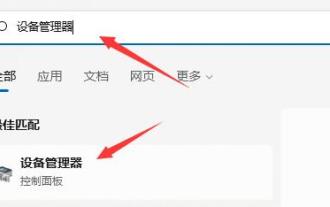 HP 드라이버 문제를 해결하는 방법
Dec 30, 2023 pm 11:05 PM
HP 드라이버 문제를 해결하는 방법
Dec 30, 2023 pm 11:05 PM
일부 HP 하드웨어 사용자는 드라이버 사용에 문제가 발생하여 제대로 작동할 수 없다고 보고했습니다. 이 문제를 해결하려면 먼저 드라이버가 최신 버전인지 확인하고 컴퓨터 시스템과 호환되는지 확인하는 것이 좋습니다. HP 드라이버를 사용할 수 없는 경우 방법 1: "Word Play Flower"는 플레이어가 매일 새로운 레벨에 도전할 수 있는 인기 있는 단어 퍼즐 게임입니다. 그 중 노스탤지어 클리닝(Nostalgia Cleaning)은 당시 시대와 맞지 않는 그림 속 아이템 12개를 찾아내는 레벨 중 하나이다. 이번 글에서는 아직 레벨을 통과하지 못한 플레이어들이 성공적으로 레벨을 완료할 수 있도록 "워드 플레이 꽃"의 그리운 청소 레벨 클리어에 대한 가이드를 제공하겠습니다. 어떻게 작동하는지 살펴보겠습니다. 1. 컴퓨터에서 검색을 열고 먼저 “장치 관리자”를 찾으세요.
 내 Go 프로그램이 GoQUIC 라이브러리를 올바르게 사용하지 않는 이유는 무엇입니까?
Jun 09, 2023 pm 04:55 PM
내 Go 프로그램이 GoQUIC 라이브러리를 올바르게 사용하지 않는 이유는 무엇입니까?
Jun 09, 2023 pm 04:55 PM
최근 점점 더 많은 사람들이 GoQUIC을 사용하여 웹 애플리케이션을 구축하기 시작했습니다. 효율적인 전송 성능과 신뢰성으로 인해 GoQUIC은 많은 프로젝트에서 첫 번째 선택이 되었습니다. 그러나 실제 사용 중에 일부 개발자는 Go 프로그램이 GoQUIC 라이브러리를 올바르게 사용할 수 없다는 사실을 발견했습니다. 다음으로 Go 프로그램이 GoQUIC 라이브러리를 정상적으로 사용할 수 없게 되는 원인을 분석해 보겠습니다. 1. 버전 문제 먼저 GoQUIC 버전이 최신인지 확인해야 합니다. GoQUIC은 다음과 같은 경우 자주 업데이트됩니다.
 엘든 링의 재를 더 이상 사용하지 않으면 어떻게 해야 하나요?
Mar 11, 2024 pm 03:34 PM
엘든 링의 재를 더 이상 사용하지 않으면 어떻게 해야 하나요?
Mar 11, 2024 pm 03:34 PM
엘든스 서클의 재를 소환할 수 없나요? 최근 일부 플레이어들이 "엘든스 서클"에서 재를 소환할 수 없다는 제보를 받았습니다. 게임에서 ESC 키를 누르고 장비 옵션을 선택하세요. 장비 인터페이스에서 퀵 장비 바를 찾아 재 추가를 클릭하세요. 메인 인터페이스로 돌아온 후 R 키를 눌러 재를 소환하세요. 엘든의 반지의 재를 사용할 수 없으면 어떻게 해야 하나요? 1. 재를 소환하려면 소환종이 있어야 합니다. 2. 게임 내에서 ESC 키를 누르고 장비 옵션을 선택하세요. 3. 장비 인터페이스에서 퀵 장비 바를 찾아 재 추가를 클릭하세요. 4. 메인 인터페이스로 돌아온 후 R 키를 눌러 재를 소환하세요.
 Spotlight가 파일을 검색할 수 없으면 어떻게 해야 합니까?
Feb 20, 2024 pm 07:33 PM
Spotlight가 파일을 검색할 수 없으면 어떻게 해야 합니까?
Feb 20, 2024 pm 07:33 PM
Spotlight 검색은 Apple 컴퓨터 시스템과 함께 제공되는 기능으로, 사용자가 파일, 응용 프로그램 및 인터넷에서 빠르게 검색하는 데 도움이 됩니다. 하지만 가끔 Spotlight를 사용하여 검색할 때 파일을 찾을 수 없는 경우가 있습니다. 이 문서에서는 몇 가지 가능한 해결 방법을 설명합니다. 해결 방법 1: Spotlight 설정 확인 먼저 Spotlight 기능이 올바르게 구성되었는지 확인해야 합니다. 시스템 환경설정을 열고 스포트라이트 옵션을 클릭하세요. 존재하다"
 win7 시스템에서 즐겨찾기를 사용할 수 없는 문제를 해결하는 방법
Jul 22, 2023 am 09:01 AM
win7 시스템에서 즐겨찾기를 사용할 수 없는 문제를 해결하는 방법
Jul 22, 2023 am 09:01 AM
내 win7 즐겨찾기를 사용할 수 없으면 어떻게 해야 합니까? 최근 샤오편은 파트너 정보를 확인하던 중 이 메시지를 봤다. 많은 사용자가 win7 운영 체제를 사용할 때 이 문제에 직면했지만 작동 방법을 모릅니다. 다음의 작은 측면에서는 win7 즐겨찾기를 추가하는 방법을 알려줄 것입니다. 그럼 함께 배워볼까요! win7 시스템에서 즐겨찾기를 사용할 수 없는 문제를 해결하는 방법: 1. Win 키 + R 키를 누르고 regedit를 입력한 후 확인을 클릭합니다. 2. HKEY_CURRENT_USER/Software/Microsoft/Windows/Currentversion/Explorer/USershellfolders를 클릭합니다. 3. 사용을 클릭하세요
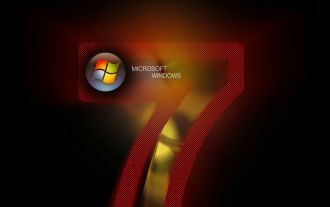 Windows 7 시스템에서 DVD 드라이브를 사용할 수 없는 경우 수행할 작업
Jun 29, 2023 am 11:32 AM
Windows 7 시스템에서 DVD 드라이브를 사용할 수 없는 경우 수행할 작업
Jun 29, 2023 am 11:32 AM
Windows 7 시스템에서 DVD 드라이브를 사용할 수 없으면 어떻게 해야 합니까? win7 시스템은 Windows 시스템의 이전 버전이므로 DVD 드라이브 인식 기능도 탑재되어 있습니다. win7 시스템에서는 DVD 광 드라이브를 사용하여 디스크를 읽을 수 있지만 일부 친구들은 DVD 광 드라이브를 정상적으로 사용할 수 없다고 말합니다. 이는 실제로 wi7 시스템의 인식 문제로 인해 발생합니다. ? 이 문제를 해결하는 방법은 무엇입니까? 아래에서 편집기는 win7 시스템에서 DVD 드라이브를 사용할 수 없는 문제를 해결하는 방법을 보여줍니다. Win7 시스템 DVD 드라이브는 첫 번째 방법을 해결하는 데 사용할 수 없습니다. 레지스트리 수정 시작->실행->regedit->레지스트리 편집기 열기




